电脑重装系统windows 10怎么操作的教程
- 分类:Win10 教程 回答于: 2022年01月19日 10:32:00
win10系统结合了win7和win8的特点,新增了很大实用的功能,在安全性方面也比之前的系统更加的强悍,那么我们的电脑如何安装win10系统呢,今天,小编就把windows 10 系统怎么重装的步骤带给大家。
windows 10 系统怎么重装
1.首先进入到【口袋装机】重装系统工具的主页当中,选择【在线重装系统】功能。

2.我们在打开的页面选择win10系统进行安装,选择右侧【安装此系统】。

3.开始下载镜像文件和驱动,我们需等待下载完成。

4.下载完成后,选择页面下方【立即重启】。

5.重启时会进入该页面,我们需选择第二个选项进入。

6.进入页面,装机工具会进行系统安装的操作。

7.等待系统安装完成,我们再一次将电脑重启。

8.最后重启回到win10系统后,安装就结束啦。
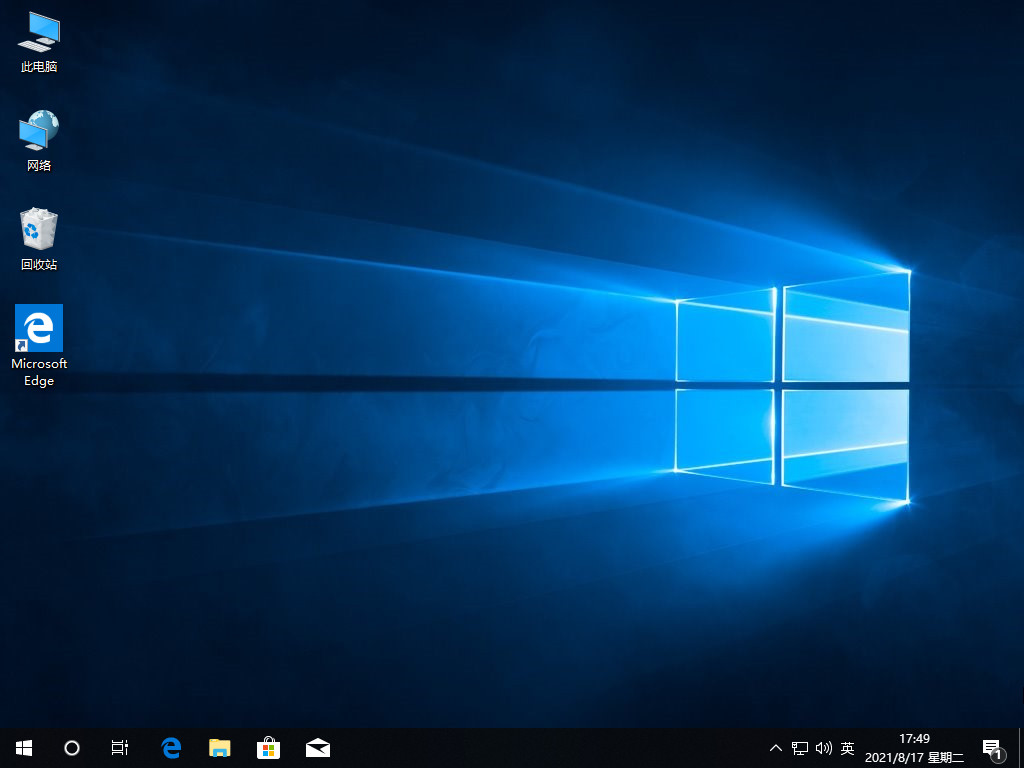
以上就是关于windows 10 系统怎么重装的步骤,你学会了吗。
 有用
26
有用
26


 小白系统
小白系统


 1000
1000 1000
1000 1000
1000 1000
1000 1000
1000 1000
1000 1000
1000 1000
1000 1000
1000 1000
1000猜您喜欢
- 小编教你激活码激活win102017/09/14
- win10怎样跳过电脑开机密码2020/08/06
- 云净装机大师怎么一键重装win10..2022/09/19
- 教你win10安全模式如何进入2021/04/24
- 宽带自动连接设置,小编教你电脑怎么设..2018/07/12
- 小白一键重装系统绿色版怎么重装win10..2022/08/13
相关推荐
- 细说win10如何设置打开图片方式为照片..2018/11/13
- win10电脑怎么卸载隐藏流氓软件..2022/01/28
- 最新纯净版win10镜像系统下载..2017/06/25
- win10更新闪黑屏怎么回事2020/11/17
- windows10 密码忘记怎么办?小编教你最..2017/11/15
- 怎样电脑重装系统win102023/03/17

















